Photoshop利用置入法简单合并两张图片
待宰的小猪 人气:0PS软件合并图片的方法有很多,但小编个人觉得最简单的还是置入法,比较适合怕麻烦的朋友们,现在小编就以Photoshop cs为例,告诉大家怎么用这种方法合并图片。

步骤
首先单击菜单栏的“文件”,单击一级目录“打开”,打开准备合并在一起的两张图片。
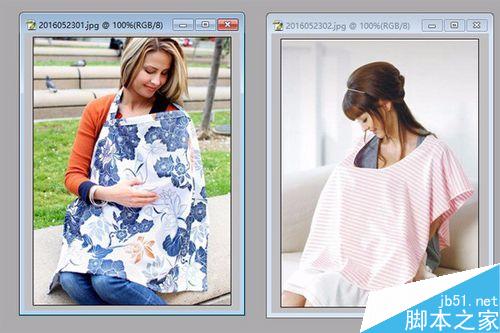
单击选中这两张图片的其中一张,单击菜单栏“文件”,单击一级目录“存储为”,将存储窗口中的“格式”选择为PDF,然后单击“保存”。
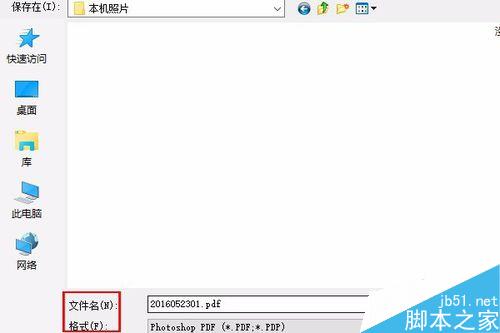
然后按照第二步的操作,保存另一张图片。
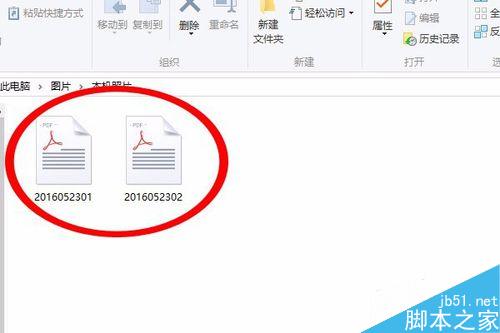
单击菜单栏“文件”,单击一级目录“新建”,在新建窗口中调整好准备新建画布的各项属性,单击“好”。
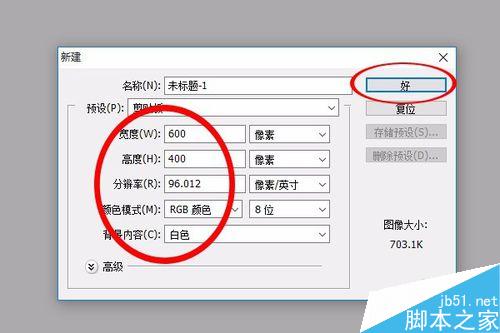
单击菜单栏“置入”,选中之前保存的PDF文件之一,在画布上按住左键调整位置和尺寸,确定好后,单击状态栏上的 √。
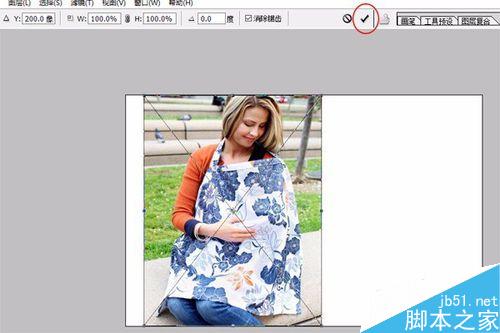
重复第五步操作,置入第二个PDF文件,然后两张图片就合并好了。
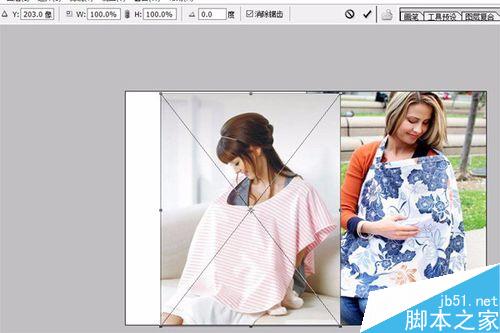
以上就是PS利用置入法简单合并两张图片方法介绍,操作很简单的,大家学会了吗?希望这篇文章能对大家有所帮助!
加载全部内容